今回はDIVIを使ってよくあるトラブルケースについて解説をします。1つのポイントについて、一緒にやっていきましょう。
ポイント#1.編集内容が全て消えてしまったときも大丈夫!対処法があります
今回は編集内容が全て消えてしまうという、青ざめてしまう事態に対処していきます。これについても WordPressを使用している場合、少し前に戻ることができますので覚えておいていただけたらと思って解説します。早速一緒にやっていきましょう!
今回お届けするノウハウはこちら
編集内容が全て消えてしまったときも大丈夫!対処法があります

実際の画面に入っていきます。こちらダッシュボードに入り、操作していきましょう。例えば先ほどのAbout meのページで、大きな文字を少し消しました。サンプルとして、About meのページを消して、復元します。
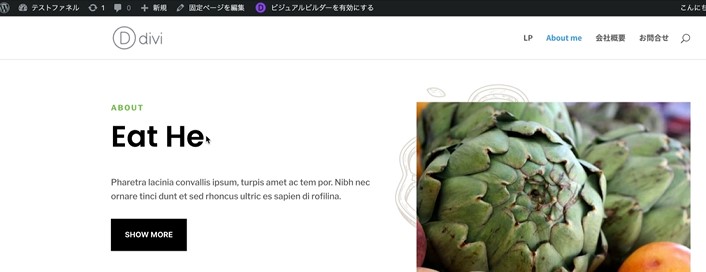
まず消してしまいましょう。DIVIBuilderを有効にします。

今写真や文字が入っている画面になっています。これを間違えて消してしまったとしましょう。ゴミ箱のマークをクリックすると簡単に消えてしまいます。大変です。すごく色々消えてしまいました。
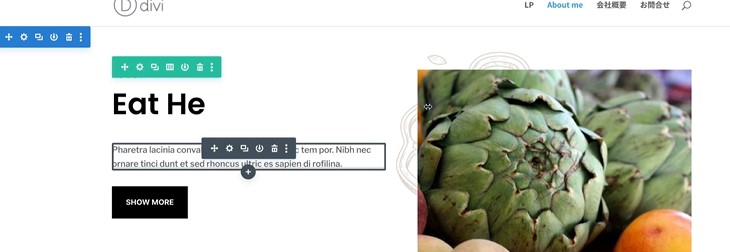
そして右下の緑色のこの保存ボタンを押してしまった場合、入っていた画像や文字が消えてしまいます。
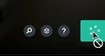
DIVI Builderを終了して、実際に消えてしまったか確認しましょう。
![]()
About Meのページを押しますが、先程まで入っていた画像や文字が全く現れなくなってしまいました。空白が表示されています。
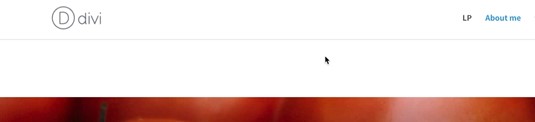
こういった編集内容を全部消してしまったとか、そういった場合にできる対処法を解説していきたいと思います。ダッシュボードに入っていただきまして、先ほどの固定ページを開いて行きます。
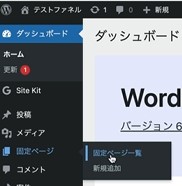
About Meのページでしたので、こちらのページを編集を押してください。
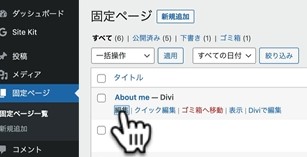
押していただきますと右側に、「4件のリビジョン」と表示されています。
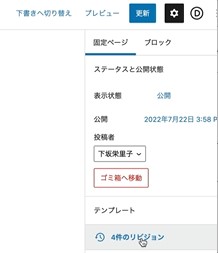
これは自分の編集履歴をWordPress側が自動で記録として残してくれています。これを開いて、ページを復元していきましょう。開けて頂きますと削除した、追加したという、この記録を見ることができます。先ほど全部削除したので、これを削除しましたという記録が残っています。
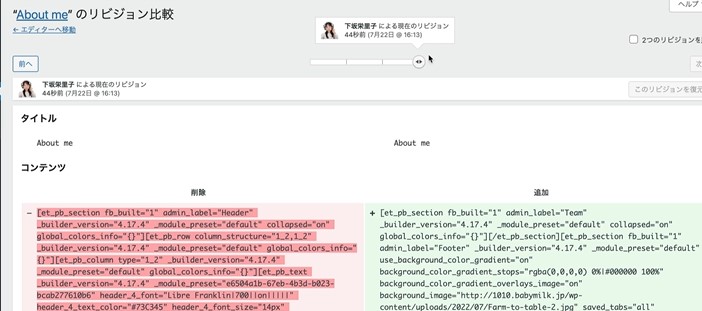
上のカーソルを見てみましょう。4回編集したとのことなので、こちら1234という風に書いてあります。一個前に戻してあげます。
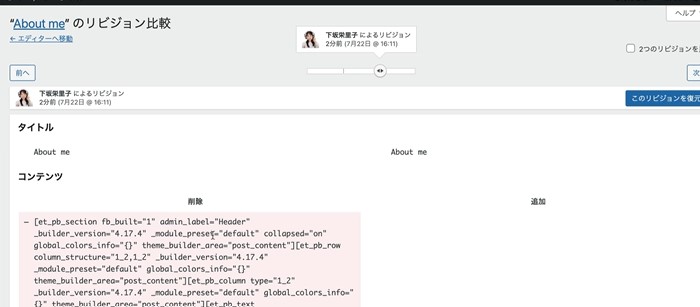
そうしますと削除したのを止めることができますので、リビジョンを復元を押してください。

押していただけましたらプレビューを見てみましょう。
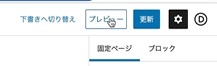
新しいタブでプレビューを選択します。

先程空白になってしまった「About me」のページに、文字と写真が戻りました。
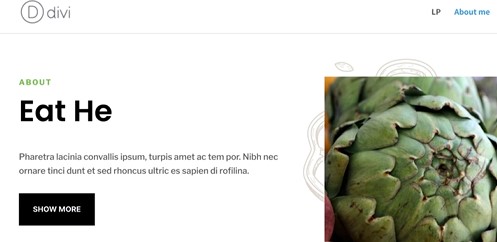
まとめ
今回は誤って削除してしまった場合の対処法について説明しました。簡単にページを復元することができます。覚えておいて頂きますと、万が一消してしまった時もこのリビジョンを使うことによって、元に戻すことができますので、是非覚えておいていただけたらと思います。以上編集内容が全て消えてしまいました、について解説させていただきました。
